在 Windows 和 Mac 上將 DVD 複製到硬盤的最佳方法
已發表: 2023-05-08人們想要將 DVD 複製到硬盤驅動器的原因多種多樣。 主要原因之一是保存。 隨著時間的推移,DVD 可能會被劃傷、丟失或損壞,將它們複製到硬盤驅動器可確保內容始終可訪問。 此外,將 DVD 複製到硬盤驅動器增加了便利性。 無需定位並插入物理 DVD,內容可輕鬆從硬盤驅動器訪問。 最後,將內容存儲在硬盤驅動器上可以提高便攜性。 將內容存儲在硬盤上,可以輕鬆地與他人共享或傳輸。
如果您有自製的 DVD,將它複製到計算機的硬盤驅動器是一個簡單的過程。 首先,將 DVD 插入計算機的 DVD 驅動器,然後打開文件資源管理器並選擇 DVD 驅動器。 從那裡,您可以通過將文件拖放到硬盤驅動器或使用複制和粘貼功能來複製要保存的文件。
但是,如果您要復製商業 DVD,則此方法無效,因為這些類型的 DVD 通常是受版權保護的。 在這種情況下,您將需要使用可以繞過 DVD 複製保護的第三方 DVD 抓取軟件。 這種軟件有很多好處,例如為您提供更多輸出格式供您選擇、允許您編輯視頻以及調整最終輸出的質量。 可以處理所有這些任務的一個很好的選擇是 WinX DVD Ripper Platinum。
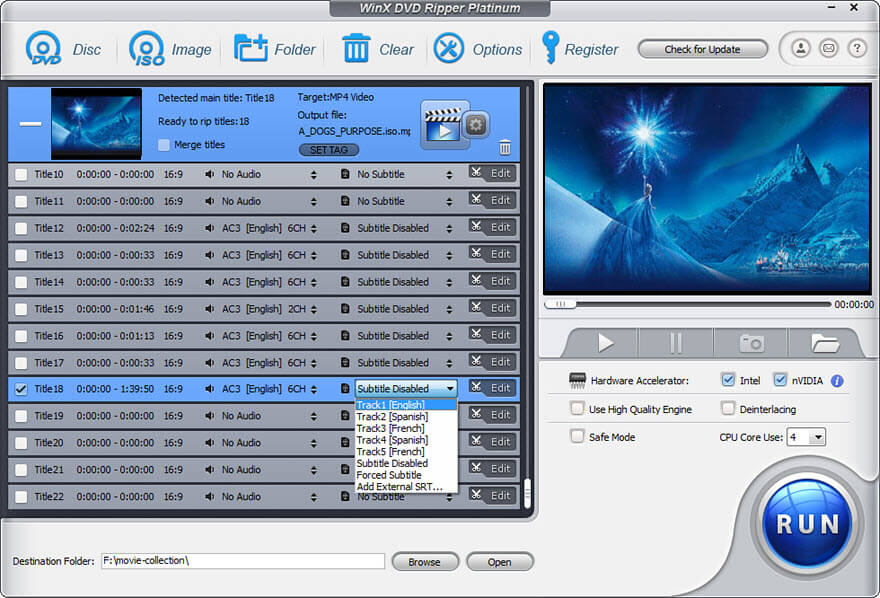
為什麼 WinX DVD Ripper Platinum 是您的最佳選擇?
有許多工具可以翻錄 DVD,例如 HandBrake。 為什麼我們選擇 WinX DVD Ripper Platinum? 以下是原因。
1. 可以過版權保護
與某些 DVD 開膛手(例如 HandBrake 無法處理受版權保護的媒體)不同,WinX DVD Ripper Platinum 能夠去除 DVD 的版權保護,讓您可以將硬盤驅動器供個人使用。
有多種 DVD 複製保護,例如 CSS、Sony ARccOS、APS 和 Disney X-project。 這些方案旨在防止未經授權的 DVD 複製,但它們也會使用戶難以製作自己的 DVD 的備份副本。 一些 DVD 抓取器可能難以處理這些方案。 另一方面,WinX DVD Ripper Platinum 具有強大的 DVD 解碼機制,甚至可以處理最具挑戰性的複制保護方案。 此外,WinX DVD Ripper Platinum 的開發人員不斷更新軟件,以確保它可以處理新的保護方案和新發布的 DVD。
此外,WinX DVD Ripper Platinum 可以繞過區域代碼限制。 這意味著無論您的 DVD 來自歐洲、亞洲、北美或其他地區,您仍然可以使用 WinX DVD Ripper Platinum 來提取內容。
然而,值得注意的是,將商業 DVD 翻錄到硬盤供個人使用的合法性是一個頗具爭議的問題。 雖然它在許多司法管轄區通常被認為是合法的,但在某些國家和地區是不允許的。 為避免任何法律問題,請務必研究您所在地區的法律,並在使用 DVD 翻錄軟件時謹慎行事。
另請閱讀:適用於 Windows 的最佳免費 DVD 刻錄軟件
2.支持任何類型的DVD
無論您有電影 DVD、電視劇 DVD、健身 DVD、紀錄片 DVD 還是任何其他視頻 DVD,WinX DVD Ripper Platinum 都可以提取內容並將其保存到您的硬盤驅動器。
即使您的 DVD 損壞或劃傷,您仍然可以嘗試使用此工具翻錄它。
3. 1 速度快
WinX DVD Ripper Platinum 可以利用多核 CPU 和 GPU 硬件加速來提高 DVD 翻錄速度。 它可以加速到 500 FPS。 這意味著您可以在幾分鐘內將 DVD 複製到您的硬盤驅動器。 此功能對於擁有大量 DVD 收藏要數字化的用戶特別有用。

4.保持原有品質
將 DVD 複製到硬盤時,您希望確保質量不受影響。 WinX DVD Ripper Platinum 可以將 DVD 複製到 ISO 映像和 DVD VIDEO_TS 文件夾,而不會降低質量,因此您可以獲得與原件完全相同的副本。
即使您選擇將 DVD 轉換為其他輸出格式,例如 MP4,由於支持高質量引擎,WinX DVD Ripper Platinum 仍然可以為您提供高質量的輸出。
5. 350+輸出預設
WinX DVD Ripper Platinum 為不同的設備提供了超過 350 種輸出預設,包括流行的智能手機和平板電腦,如 iPhone、iPad 和 Android 設備。 此外,它還包括 YouTube 等社交媒體網站和 Final Cut Pro 等流行視頻編輯軟件的預設。 這意味著您不必花時間為您的目標平台找出最佳設置,因為 WinX DVD Ripper Platinum 已經為您優化了設置。
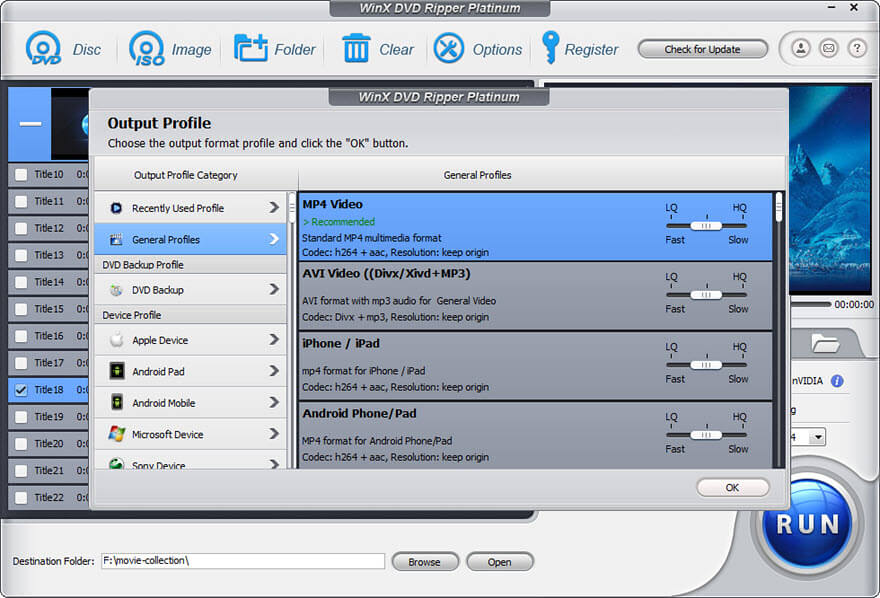
6.允許簡單的視頻編輯
WinX DVD Ripper Platinum 提供簡單而有用的視頻編輯工具,可讓您自定義輸出。 您可以修剪視頻以刪除不需要的部分、裁剪視頻以刪除黑條或調整寬高比、將多個視頻合併為一個以及為視頻添加字幕。 這些功能使您能夠根據自己的喜好創建更加個性化的輸出。
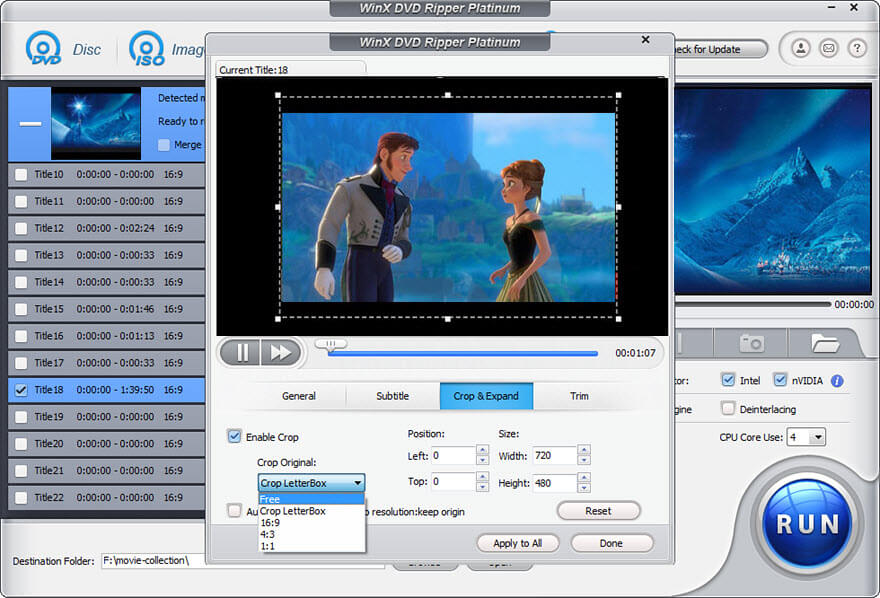
7.提供高級設置選項
為了迎合希望更好地控制輸出的有經驗的用戶,WinX DVD Ripper Platinum 提供了高級設置選項。 您可以調整分辨率、幀率、比特率和其他參數以獲得您想要的輸出質量。 使用這些設置,您可以微調輸出以滿足您的特定要求。 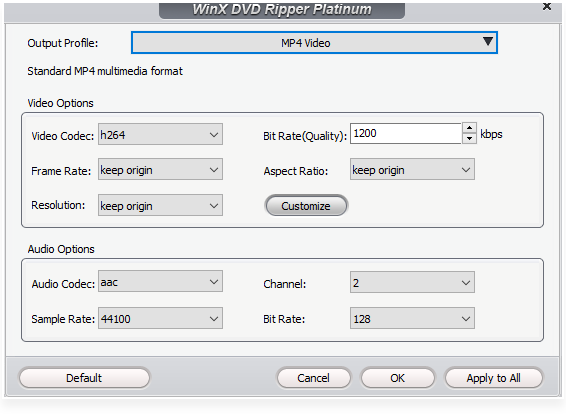
8. 易於使用
儘管具有高級功能,WinX DVD Ripper Platinum 還是簡單易用的。 直觀的界面會指導您完成將 DVD 複製到硬盤驅動器的過程,即使您以前從未使用過 DVD 翻錄軟件也是如此。
另請閱讀:適用於 Windows 10、11 的最佳免費 DVD 播放器軟件
如何使用 WinX DVD Ripper Platinum 將 DVD 複製到硬盤
要使用 WinX DVD Ripper Platinum 將 DVD 複製到硬盤驅動器,請按照以下簡單步驟操作:
- 在您的計算機上下載並安裝 WinX DVD Ripper Platinum。 它與 Windows 和 Mac 兼容。
- 將要復制的 DVD 插入計算機的 DVD 驅動器。 如果您的計算機沒有 DVD 驅動器,您可以使用外部驅動器。
- 打開 WinX DVD Ripper Platinum 並單擊光盤按鈕加載 DVD。
- 從“輸出配置文件”窗口中選擇一種輸出格式。 WinX DVD Ripper Platinum 提供多種輸出格式供您選擇,包括流行的視頻和音頻格式,以及各種設備的預設。
- 單擊瀏覽按鈕為輸出指定目標文件夾。 如果要將 DVD 複製到外部硬盤驅動器,請將其連接到計算機並選擇它作為目標。
- 如果要自定義輸出,可以單擊編輯按鈕訪問編輯選項,或單擊齒輪圖標訪問高級設置。
- 準備就緒後,單擊“運行”按鈕開始將 DVD 複製到硬盤驅動器。 WinX DVD Ripper Platinum 將顯示複製過程的進度,完成後您可以選擇關閉計算機。
如您所見,使用 WinX DVD Ripper 將 DVD 翻錄到硬盤非常容易。 如果您也對將 DVD 複製到空白 DVD 感興趣,WinX DVD Copy Pro – 來自同一家公司的一款易於使用且快速的 DVD 複印機值得考慮。
